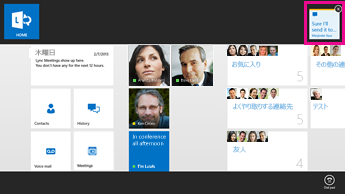マルチタスクのプロフェッショナルとして、多くの人が複数のアクティブな IM 会話を同時に進行していることがよくあります。仕事を進めやすいように、複数の会話を切り替えることができるのは便利です。
Lync の会話はそれぞれ専用の全画面ウィンドウに表示されるため、会話間でウィンドウを切り替えられるように、アクティブな会話や通話ごとの小さなタイルも表示されます。これらのタイルは、アプリ内の任意の画面から表示できます。そのためには、上または下からスワイプインするか、マウスで右クリックします。トップ バーで会話タイルを選ぶと、その会話が全画面表示に切り替わります。
会話ウィンドウでは、現在の会話のタイルは青色で、他のタイルは黒色で表示されます。
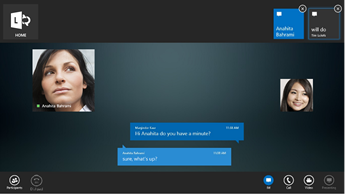
他のアプリを操作している間、Lync が非表示になっている場合は、いずれかの会話が更新されると、更新通知が数秒間表示されます。会話は、新しいメッセージがある場合や、参加者が音声通話にビデオを追加した場合などに更新されます。更新を確認するには、Lync ウィンドウを開きます。 更新された会話は、画面の上部で強調表示されています。 アクティブな会話のタイルを表示するには、上または下からスワイプインするか、マウスで右クリックします。更新された会話のタイルは白色で、黄色の強調表示されたバーが表示されます。